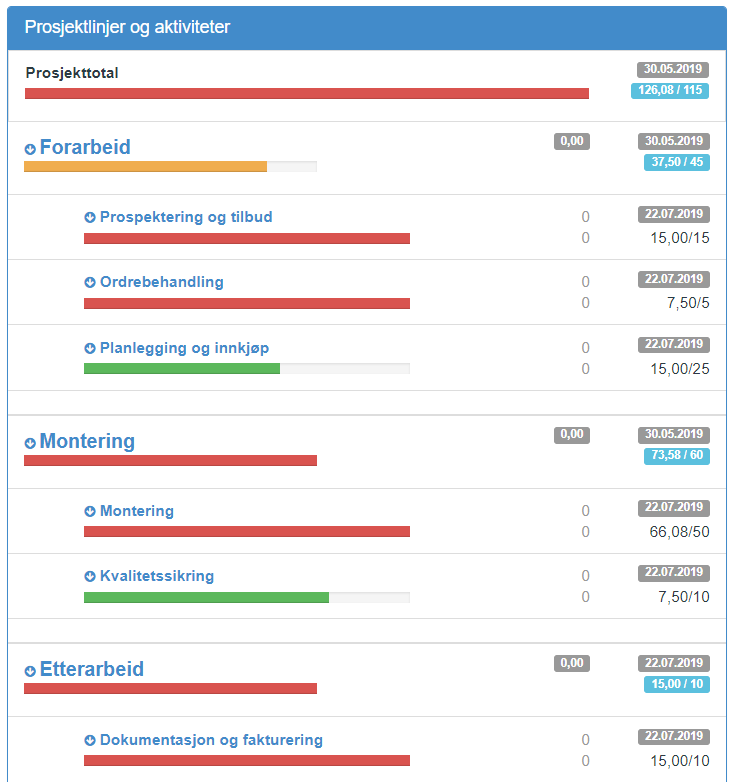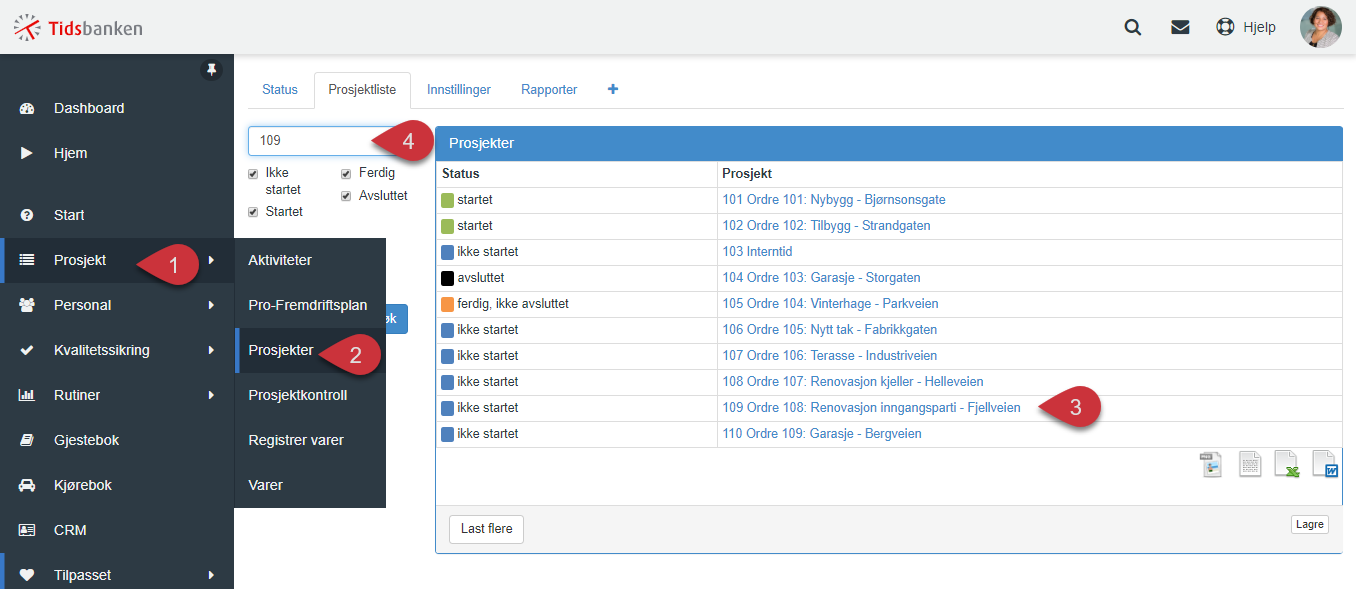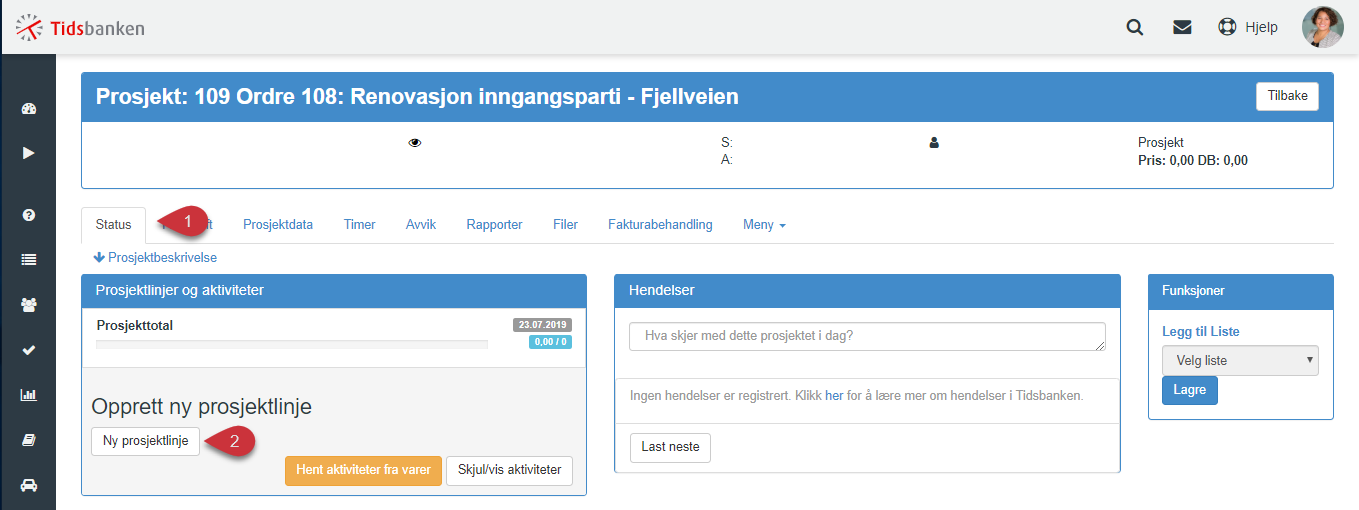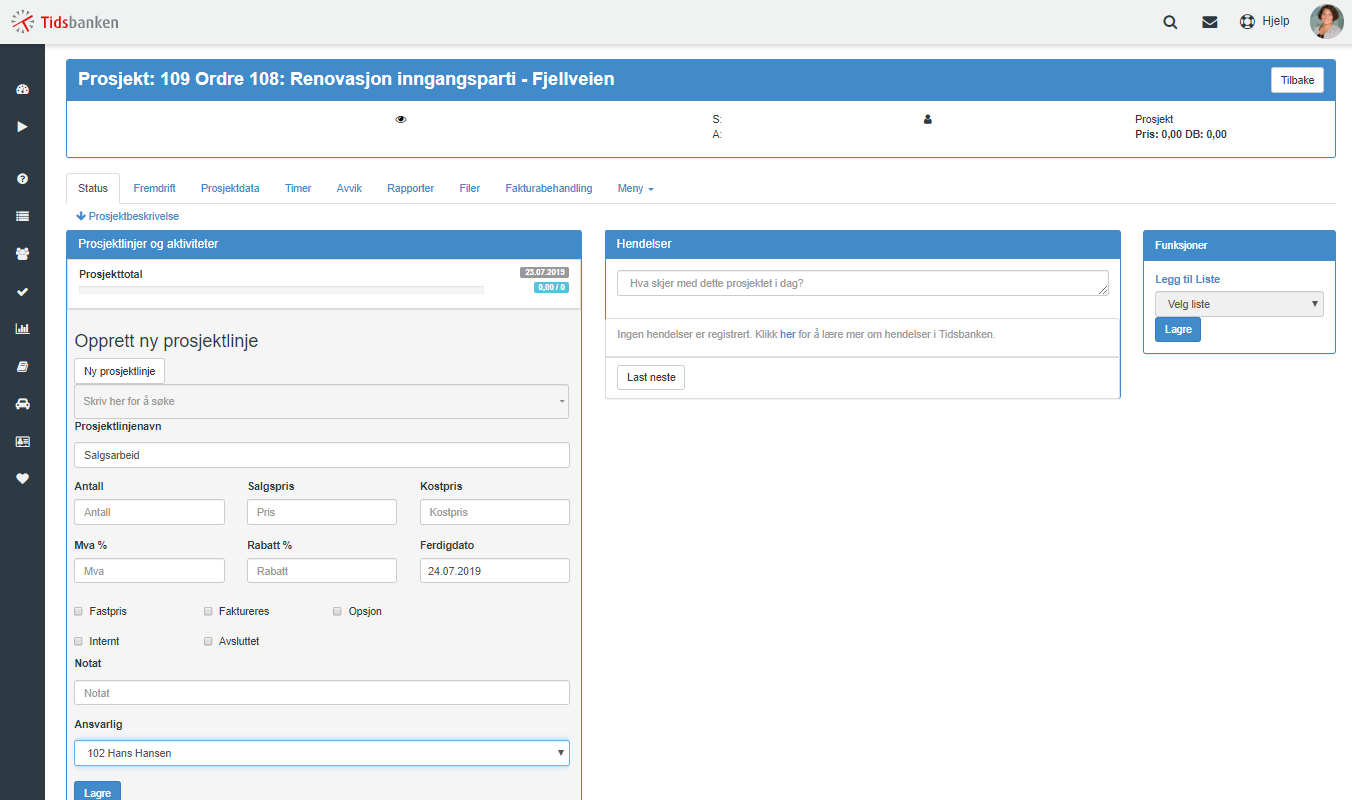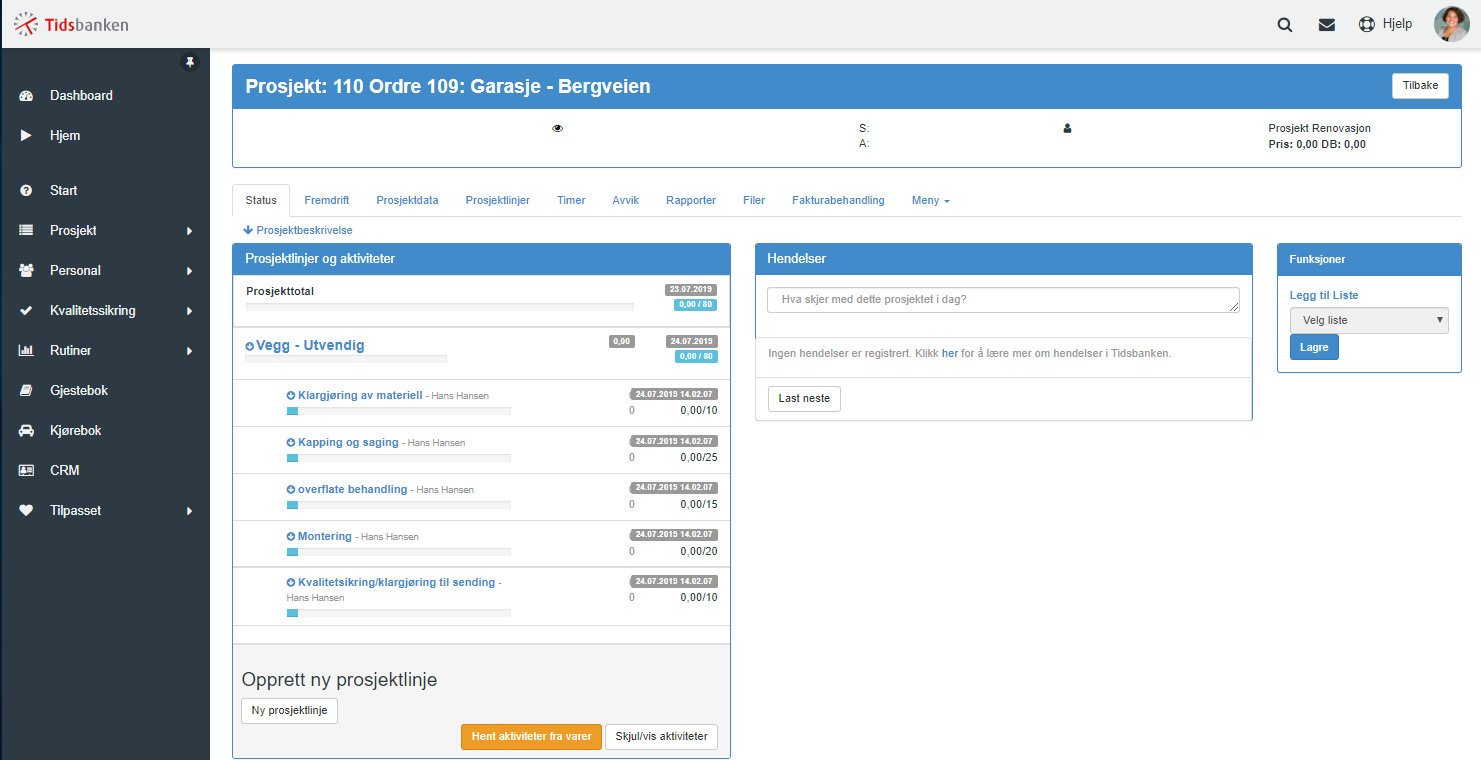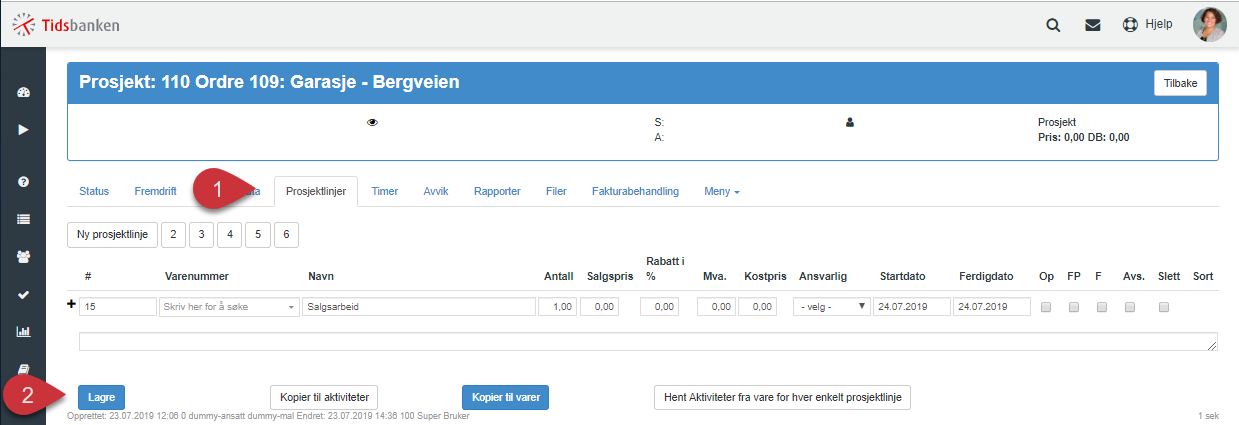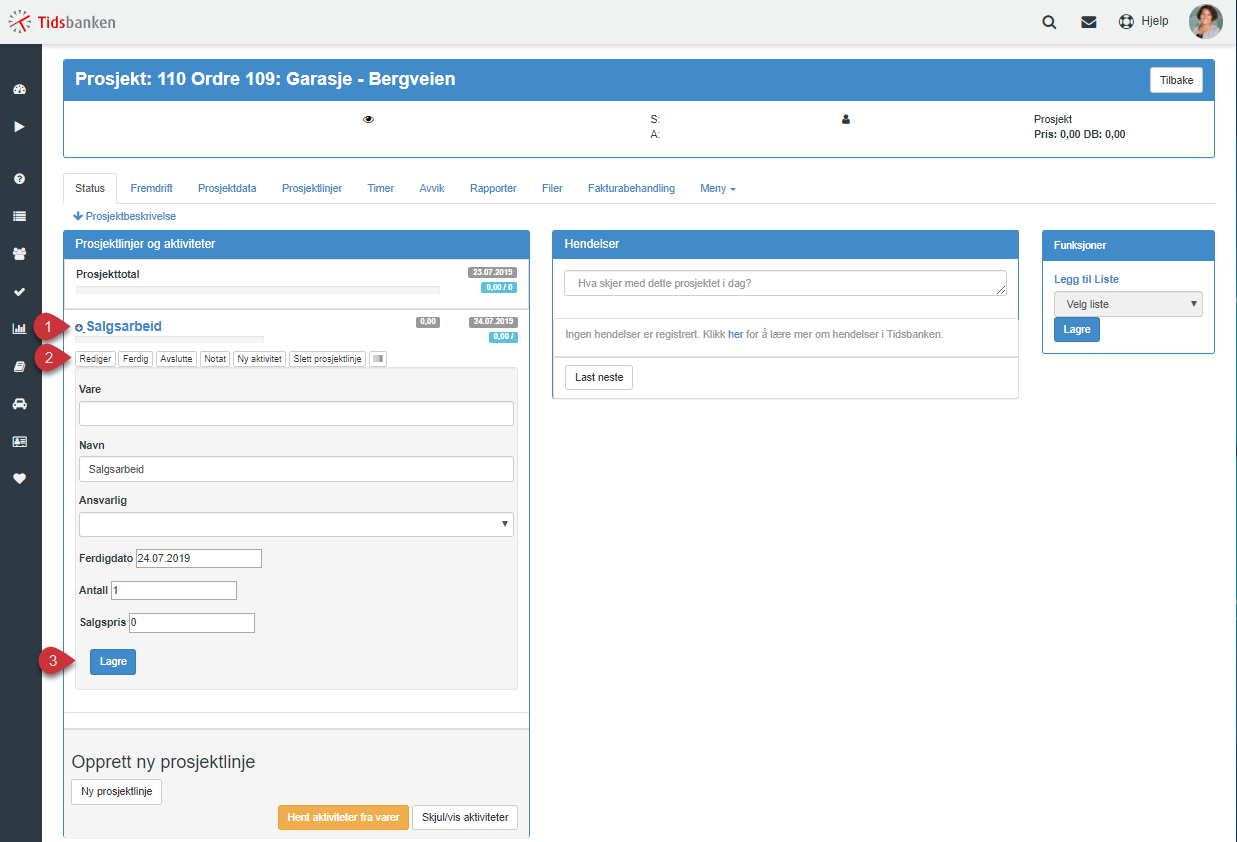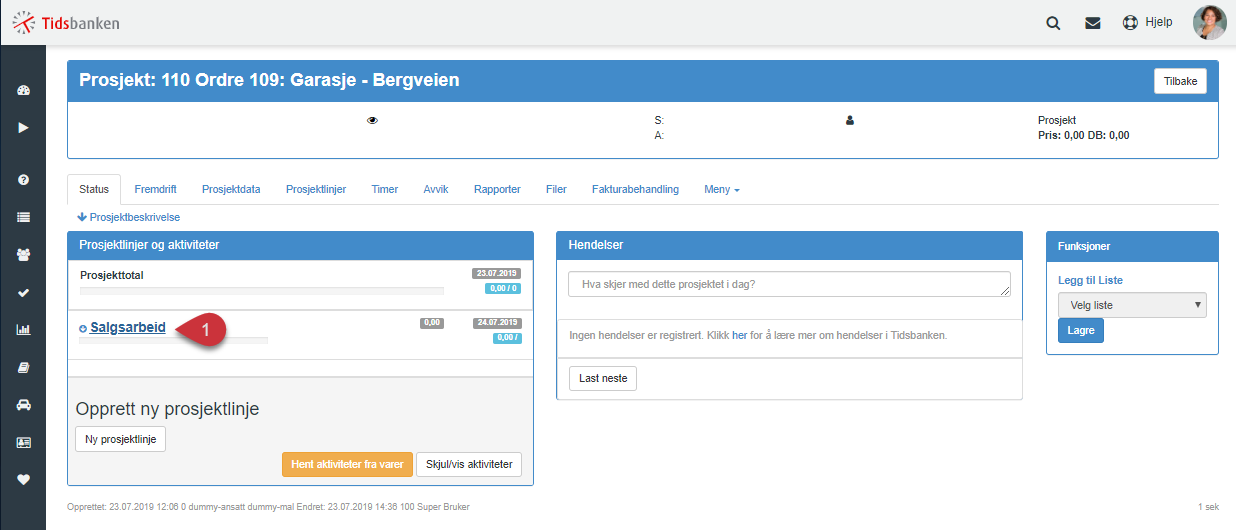Hvordan opprette og redigere prosjektlinje?
Denne artikkelen forklarer funksjonen til en prosjektlinje og hvordan du kan opprette/redigere prosjektlinjer manuelt i Prosjektmodulen
Prosjektmodulen gir deg muligheten til å dele et prosjekt i flere underkategorier. Dette kan være ulike faser, jobber eller prosesser som inngår i prosjektet.
1. Hva er en prosjektlinje?
En prosjektlinje er en oppdeling av prosjekt som gir muligheten for å dokumentere, kontrollere og analysere hvor mye tid eller varer som blir brukt på ulike deler av prosjektet. Prosjektlinjer skaper også bedre oversikt over prosjektets kompleksitet, samt prosjektets fremgang.
Bilde viser et eksempel på oppdeling av et Prosjekt med flere Prosjektlinjer og Aktiviteter. For mer informasjon om hvordan du oppretter en aktivitet kan du lese her.
2. Opprett Prosjektlinjer
Det er hovedsakelig 3 metoder for å opprette prosjektlinjer. Start med å navigere deg til ønsket prosjekt.
2.1 Metode 1 - Fra Statusfanen - manuelt
Fra statusfanen kan du opprette en ny prosjektlinje ved å trykke på Ny Prosjektlinje.
Fyll deretter ut ønsket informasjon. Det er viktigst å fylle ut Prosjektlinjenavn, men du kan også legge ved annen informasjon. Det mest aktuell er å velge ansvarlig, prosjektlinje fase, salgspris og om timene som registreres på prosjektlinjen skal faktureres eller ikke.
2.2 Metode 2 - Fra Statusfanen - fra varer
I tilfeller hvor dere har standard prosjektlinjer og aktiviteter som ofte brukes, kan dere benytte funksjonen hent aktiviteter fra varer. Denne metoden innebærer at standard prosjektlinje og aktiviteter opprettes som en vare. Når et prosjekt skal benytte denne prosjektlinjen med tilhørende aktiviteter, kan de hentes fra varelisten. Fremgangsmåte for denne metoden forklares i denne artikkelen. Denne metoden forutsetter at du har opprettet varer med tilhørende aktiviteter, les her for fremgangsmåte for å opprette varer med aktiviteter.
Standard prosjektlinje og aktivitet blir lagt inn på en enkel og tidsbesparende måte.
2.3 Metode 2 - Fra Prosjektlinje fanen
Fra Prosjektlinje fanen kan du opprette ny prosjektlinje ved å trykke på Ny Prosjektlinje. Det er også muligheter for å opprette flere prosjektlinjer samtidig ved å trykke på de nummererte knappene.
Fyll deretter ut ønsket informasjon. Det er viktigst å fylle ut Prosjektlinjenavn, men du kan også legge ved annen informasjon. Det mest aktuell er å velge ansvarlig, prosjektlinje fase og om timene som registreres på prosjektlinjen skal faktureres eller ikke.
Dersom du ikke har fanen for Prosjeklinjer kan du legge den til ved å følge denne fremgangsmåten.
3. Redigere eksisterende prosjektlinjer
Det er to metoder for å redigere eksisterende prosjektlinjer. Start med å gå inn på ønsket prosjekt.
3.1 Rediger i Statusfanen
I statusfanen i prosjektet kan du redigere prosjektlinjen ved å trykke på pilen, etterfulgt av Rediger. Her kan du også velge å slette prosjektlinjen, eller gjøre andre endringer.
3.2 Rediger i prosjektlinjen
For mer detaljert redigering og informasjon kan du gå inn på prosjektlinjen ved å trykke på Prosjektlinjenavnet.
Du kan nå redigere prosjektlinjen på et mer detaljert nivå. For å koble prosjektlinjen til kunder, må kunden først opprettes i vår CRM. Se her for å opprette kunder.
I denne visningen er det også mulig å redigere annen informasjon knyttet til Prosjektlinjer. Dette er eksempelvis Timer, som viser stemplede timer på valgte prosjektlinjer. Det er også mulig å se tilkoblede aktiviteter, varer, rapporter og leveringsinfo, dersom dette er relevant.
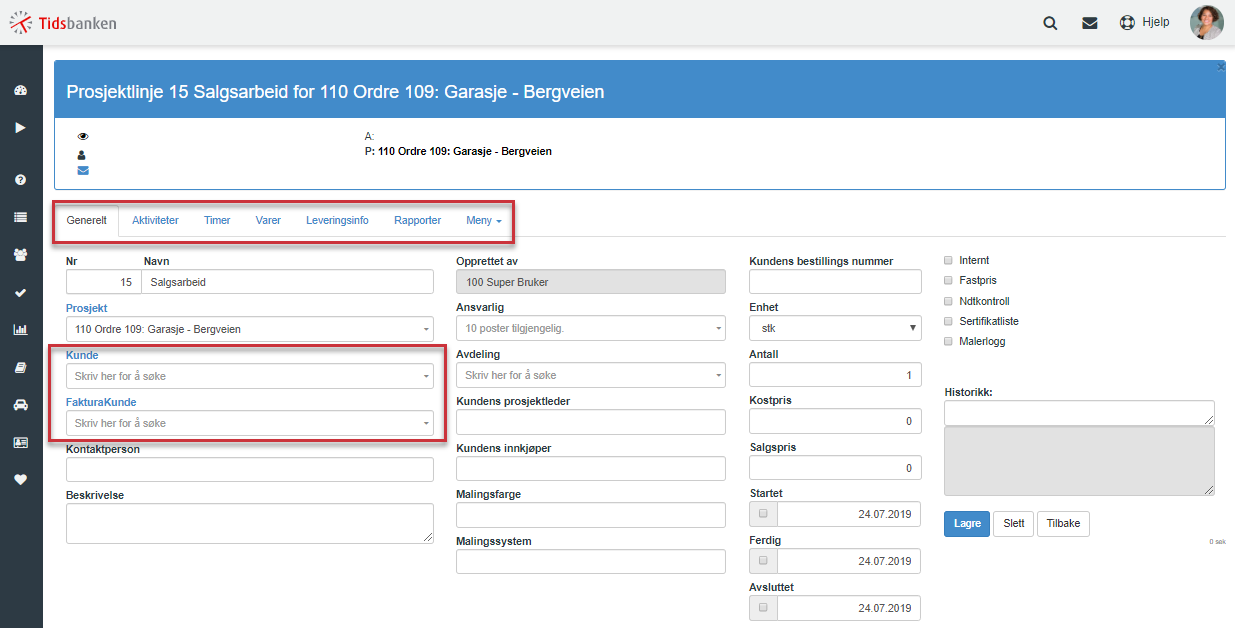
Generelt om Prosjektmodulen
- Bli kjent med Prosjektmodulen
- Slik bruker din bedrift prosjektmodulen
- 10 tips for å lykkes med Prosjektmodulen
Opprett:
- Prosjekt
- Prosjektlinje
- Vare
Importer:
- Prosjekter og prosjektlinjer
- Importer prosjekter med integrasjon
Prosjektstyring:
Tilgang og registrering av timer og varer
- Administrativ tilgang til prosjekter
Fakturering
Rapportering
- Timeliste gruppert etter prosjekt
- Prosjekter i nøkkeltallsrapporten
Oversikt